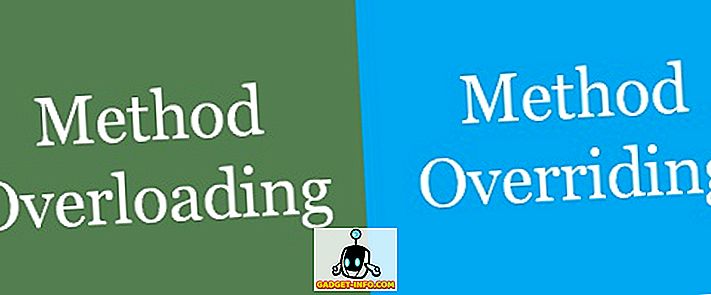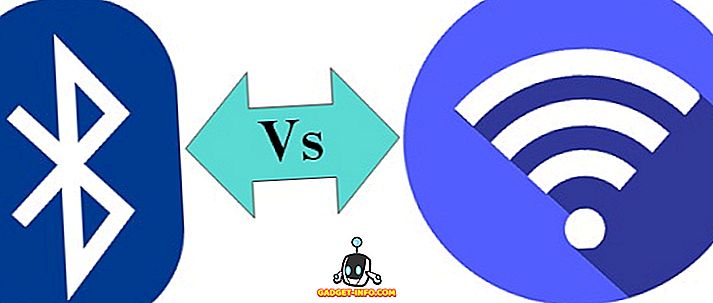Stavím sa, že vaše údaje často neaktualizujete a ak ste ako ja, pravdepodobne sa cítite zle, pretože viete, aké sú dôležité zálohy. Ak sa zálohovanie v systéme Linux javí ako problém, mohlo by to byť čas, aby ste prehodnotili softvér, ktorý používate. Len preto, že ostatní chvália aplikáciu ako "najlepší zálohovací softvér vôbec", nerobia to pre vás to najlepšie. Opýtajte sa sami seba: čo potrebujem?
- Chcete mať jednoduchú lokálnu zálohu alebo chcete synchronizovať údaje medzi zariadeniami?
- Chceli by ste vziať snímky celého systému alebo len skopírovať niekoľko priečinkov na bezpečné miesto?
- Je pre vás dôležité šifrovanie?
- Koľko automatizácie chcete? Uprednostnili by ste softvér, aby vykonal všetku prácu a ako často?
- Zaujíma vás deduplikácia? (Ak nechcete, aby vaše zálohy zaberali príliš veľa miesta, mohlo by byť šikovné na odstránenie nadbytočných údajov.)
- Chcete úplné, prírastkové alebo rozdielové zálohy? Inými slovami: chcete vytvoriť úplnú zálohu vždy, alebo len uložiť zmeny od poslednej zálohy?
Tento zoznam zálohovacích programov pre Linux pokrýva všetky rôzne prípady použitia. Vytvorte si kontrolný zoznam vašich potrieb a potrieb, pozrite sa na náš výber a vyberte si najlepšiu aplikáciu pre seba.
Zálohovanie z terminálu
1. Rsync

Efektívnym spôsobom, ako používať rsync, je nastaviť shell skript a naplánovať ho pomocou cron, ale v oficiálnej dokumentácii nájdete viac príkladov používania.
Stiahnuť ▼
2. Obnam

Obnam vytvára pravidelné kontrolné body na zabránenie korupcii údajov. Môžete tiež nastaviť pravidlá čistenia, aby sa Obnam automaticky zbavil starých záloh v požadovaných intervaloch.
Stiahnuť ▼
3. BorgBackup

BorgBackup zdôrazňuje deduplikáciu ako svoju hlavnú funkciu a používa inteligentný algoritmus na jej dosiahnutie. V dôsledku toho môžete slobodne premenovať a presúvať súbory v zálohoch bez narušenia deduplikačného procesu.
Stiahnuť ▼
Vyplatí sa odhlásiť:
Rsnapshot - ďalší nástroj založený na rsync, zameraný na systémové snímky
Rdiff-backup - kombinuje synchronizáciu priečinkov s prírastkovou zálohou, čo umožňuje uložiť a obnoviť viacero verzií súboru
Pre rýchle zálohovanie súborov
4. Grsync

Môžete ho použiť na synchronizáciu súborov medzi dvomi miestami, zálohovanie iba nových súborov a automatické odstránenie starých súborov. Môžete tiež uložiť nastavenia pre rôzne scenáre zálohovania ako "relácie" a ľahko ich prepínať z rozbaľovacej ponuky.
Stiahnuť ▼
5. Kup

Prvý umožňuje úplné zrkadlenie dvoch zložiek vrátane zmien súborov . To znamená, že súbory, ktoré ste odstránili v zdroji, budú z cieľa odstránené. Druhý prístup neodstraňuje staré verzie súborov a umožňuje ich prehľadávať a obnovovať. Kup tiež poskytuje užitočné možnosti plánovania v prípade, že nechcete manuálne zálohovať súbory.
Stiahnuť ▼
6. Areca zálohovanie

Areca podporuje kompresiu a šifrovanie súborov a umožňuje filtrovať súbory podľa typu. Môžete tiež simulovať zálohu, podobne ako u Grsync, rovnako ako extrahovať súbory zo starých záloh, ako napríklad Kup. Pre začiatočníkov ponúka spoločnosť Areca sprievodcov stratégiu zálohovania a zálohovania, ktorá vás prevedie procesom nastavenia.
Stiahnuť ▼
Vyplatí sa odhlásiť:
DirSyncPro - umožňuje vykonávať prírastkové zálohy a definovať podrobné plány zálohovania
FreeFileSync - ponúka pokročilé porovnávanie priečinkov a obojsmerné možnosti synchronizácie
Úplné zálohy systému
7. Späť v čase

Stiahnuť ▼
8. DarGUI

Môžete vytvoriť úplné zálohovanie systému alebo rozdielové zálohy a porovnať ich s aktuálnym systémom. Program DarGUI môže tiež obnoviť zálohy, pomôcť vám naplánovať ich a vykonať testovanie, aby ste sa uistili, že všetko ide hladko .
Stiahnuť ▼
9. FWbackups


Stiahnuť ▼
Vyplatí sa odhlásiť:
UrBackup - umožňuje spravovať zálohovanie živého súborového systému z webového rozhrania
Synbak - multifunkčný balík pre rôzne nástroje (rsync, tar, SQL databázy a dokonca aj zálohovanie pások)
Pre klonovanie disku a zotavenie po havárii
10. Partimage

Môžete ho použiť na obnovenie systému Linux v prípade závažného zlyhania alebo na prenesenie existujúcej inštalácie na iný počítač so všetkými vašimi aplikáciami a nastaveniami neporušenými.
Stiahnuť ▼
11. Clonezilla

Môžete použiť Clonezilla na vytvorenie disku na obnovu podobného systému Windows System Repair. A nakoniec, ak chcete súčasne klonovať oddiely medzi viacerými počítačmi, môže robiť prácu Clonezilla Server Edition.
Stiahnuť ▼
12. Redo Backup

Stiahnuť ▼
Vyplatí sa odhlásiť:
Relax a Recover - pre úplné zálohovanie systému alebo záchranu obrázkov
Pre vzdialené úložisko a zálohovanie v cloude
13. SparkleShare

Môžete hostiť súbory na vlastnom serveri, alebo spoliehať sa na Github a Bitbucket. Samozrejme, tento prístup nie je určený na plné zálohovanie systémov, ale môže pomôcť spravovať projektové a vývojové projekty .
Stiahnuť ▼
14. Synchronizácia


Stiahnuť ▼
15. Rclone
Rclone je jediným servisom pre všetky hlavné služby cloud storage . Môžete ho použiť na kopírovanie súborov do az Dropbox, Amazon S3, Microsoft OneDrive, Disk Google a ďalšie. Rclone podporuje jednosmernú synchronizáciu (zrkadlí zdroj do cieľa) a kopíruje súbory medzi rôznymi službami (napr. Z Disku Google do Dropboxu).
Môžete zálohovať všetky súbory alebo len tie, ktoré sa zmenili, a je tu aj voliteľné šifrovanie súborov . Rclone je určený na použitie z pohodlia emulátora terminálu a oficiálna dokumentácia vás naučí ako.
Stiahnuť ▼
Vyplatí sa odhlásiť:
odrive - podobne ako rclone s podporou ešte viac služieb, ale vyžaduje účet a väčšina funkcií je Premium-only (8, 25 dolárov za mesiac)

Ste pripravený vyskúšať tieto Linux Backup Software?
Mnoho ľudí drží prihlášku na zálohovanie so svojim operačným systémom a to je pochopiteľné. Je však dobré vedieť, že v prípade, že chcete niečo viac, existujú ďalšie možnosti. Pri skúšaní zálohovacího softvéru Linux nezabudnite na bezpečnosť dát a nevyskúšajte ich s vašimi aktuálnymi zálohami. Namiesto toho vytvorte falošné priečinky alebo kópie údajov a skúste to experimentovať.
V neposlednom rade nezabudnite, že naozaj dobré zálohy nie sú uložené na rovnakom disku (alebo dokonca ani v rovnakej miestnosti) ako pôvodné dáta a nechajte túto myšlienku viesť v budúcich zálohách.
Ako spravujete zálohy? Ktorý záložný softvér používate v systéme Linux? Ak viete o iných skvelých aplikáciách, o ktorých sme sa nezmienili, môžete ich v komentároch odporučiť.